Мир редактирования изображений предлагает множество инструментов, которые помогут вам отретушировать фотографии и удалить нежелательные элементы. Один из самых эффективных способов - использование кисти Area Repair Brush в Photoshop. Этот продвинутый инструмент позволяет с минимальными усилиями исправлять недостатки изображений и добиваться отличных результатов. О том, как правильно использовать кисть для исправления области, читайте здесь.
Основные выводы
- Кисть для восстановления области - это простой и эффективный способ удаления нежелательных объектов.
- Вы можете выполнять ретушь одной рукой, а вторая остается свободной для других задач.
- Photoshop автоматически ищет подходящие исходные области и устраняет дефекты изображения.
Пошаговые инструкции
1. Выберите инструмент
Для начала откройте Photoshop и загрузите изображение, которое хотите отредактировать. Найдите на панели инструментов кисть "Ремонт области". Она идеально подходит для устранения искажений области или отвлекающих элементов непосредственно на изображении.
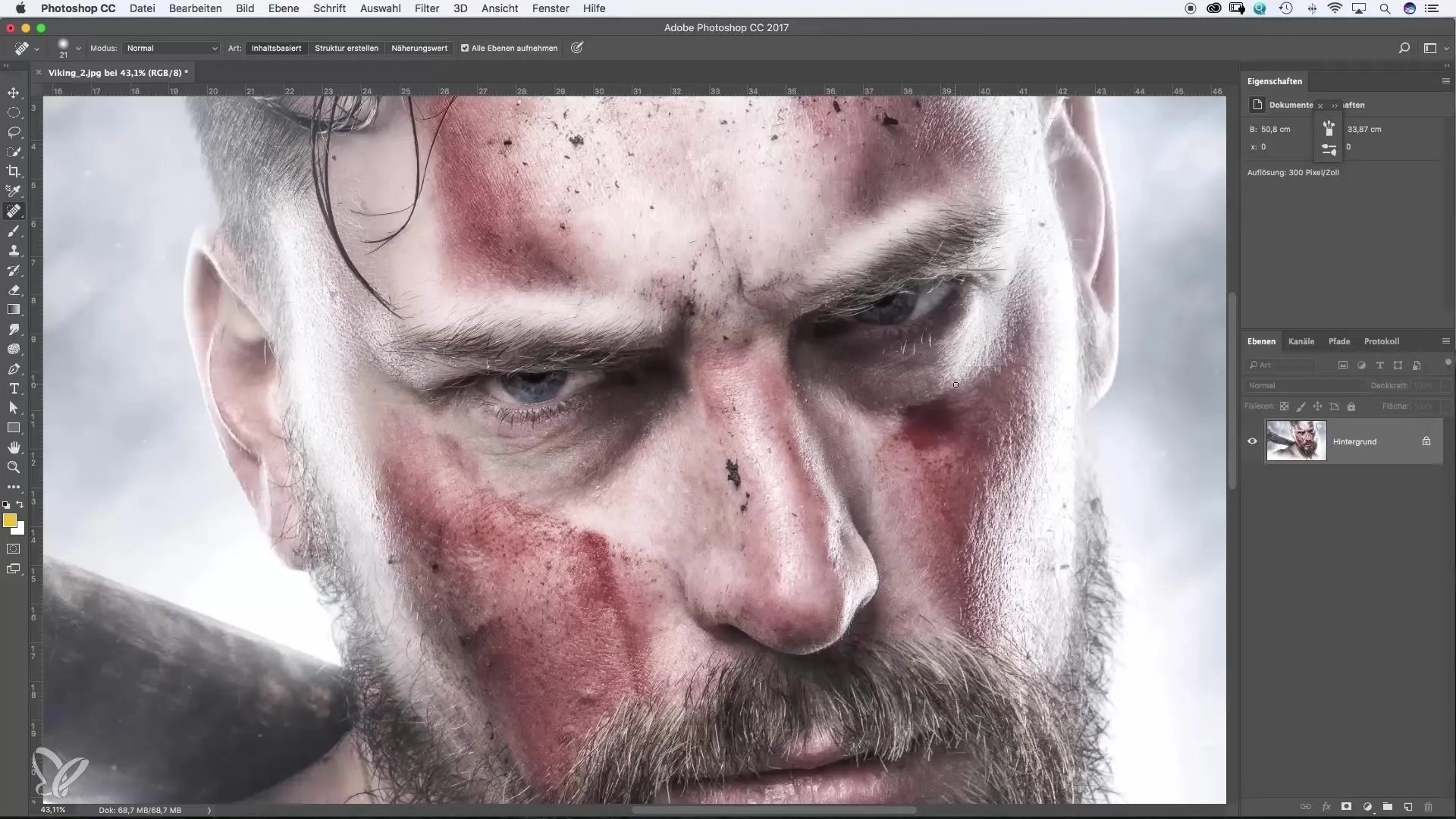
2. Настройте размер кисти
Прежде чем приступить к ретушированию, следует настроить размер кисти в соответствии с редактируемой областью. Кисть меньшего размера подходит для мелких деталей, а кисть большего размера - для больших областей. Размер кисти можно легко настроить с помощью соответствующей кнопки.
3. Перемещение над ошибками
Теперь пришло время действовать. Проведите кистью по источникам ошибок на изображении. Кисть для исправления областей сделает все остальное, автоматически найдя подходящий источник для замены дефектов.

4. Проверьте результаты
После того как вы переместили кисть на поврежденные участки, проверьте результат. Часто изменения видны сразу, а мешающие элементы исчезли. Однако бывает, что некоторые участки выглядят неоптимально или требуют постобработки.

5 При необходимости отмените корректировку
Если результаты не соответствуют вашим ожиданиям, не паникуйте. Воспользуйтесь функцией отмены (Ctrl + Z), чтобы отменить последние шаги. Затем вы можете снова переместиться на эти участки и повторить попытку при необходимости.
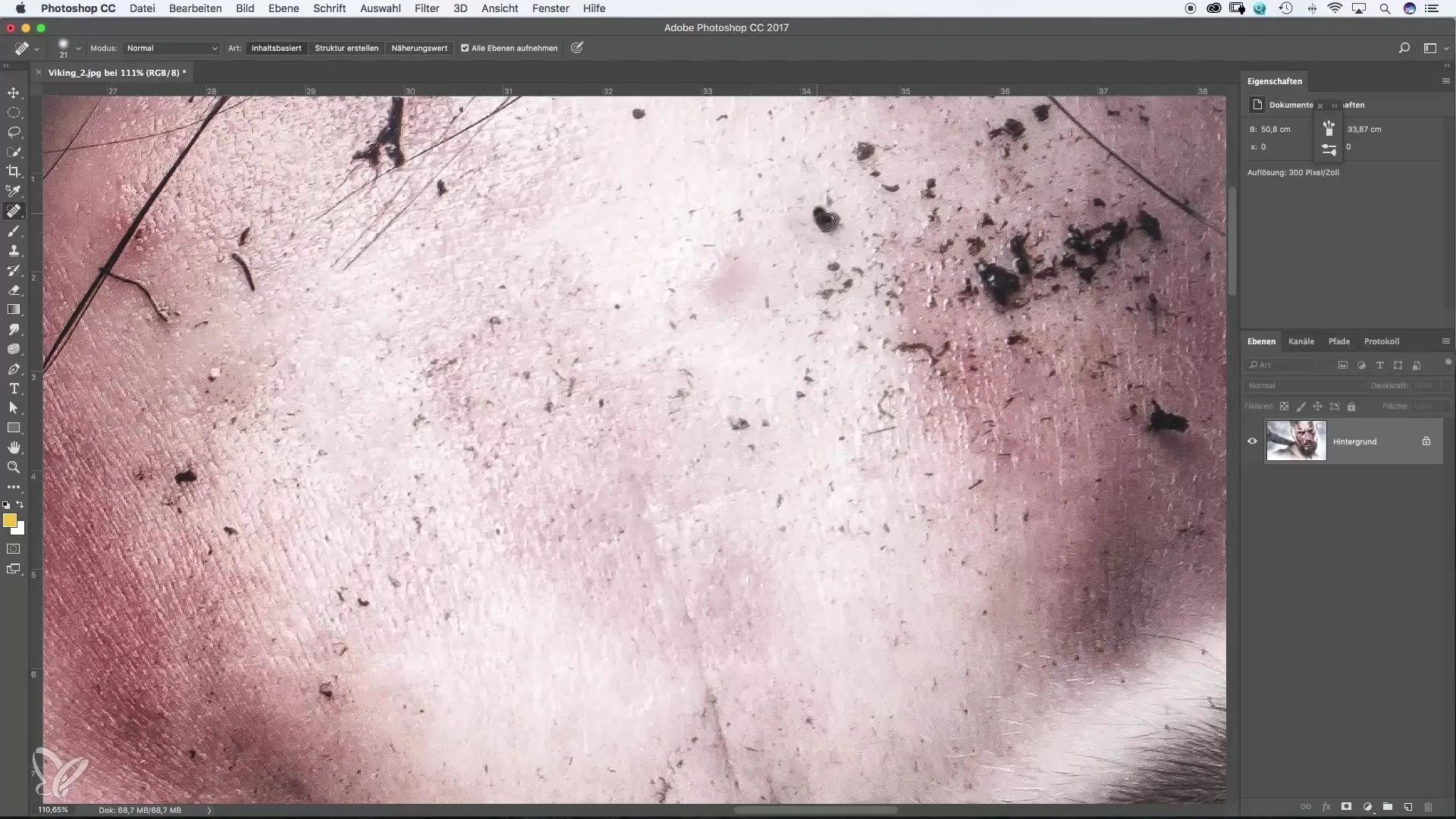
6. настройка твердости
Для более чувствительных участков кожи или структур может быть полезно отрегулировать жесткость кисти. Слишком большая жесткость может выглядеть неестественно, в то время как слишком малая жесткость не позволит эффективно удалить недостатки. Поэкспериментируйте с настройками, чтобы добиться наилучшего результата.
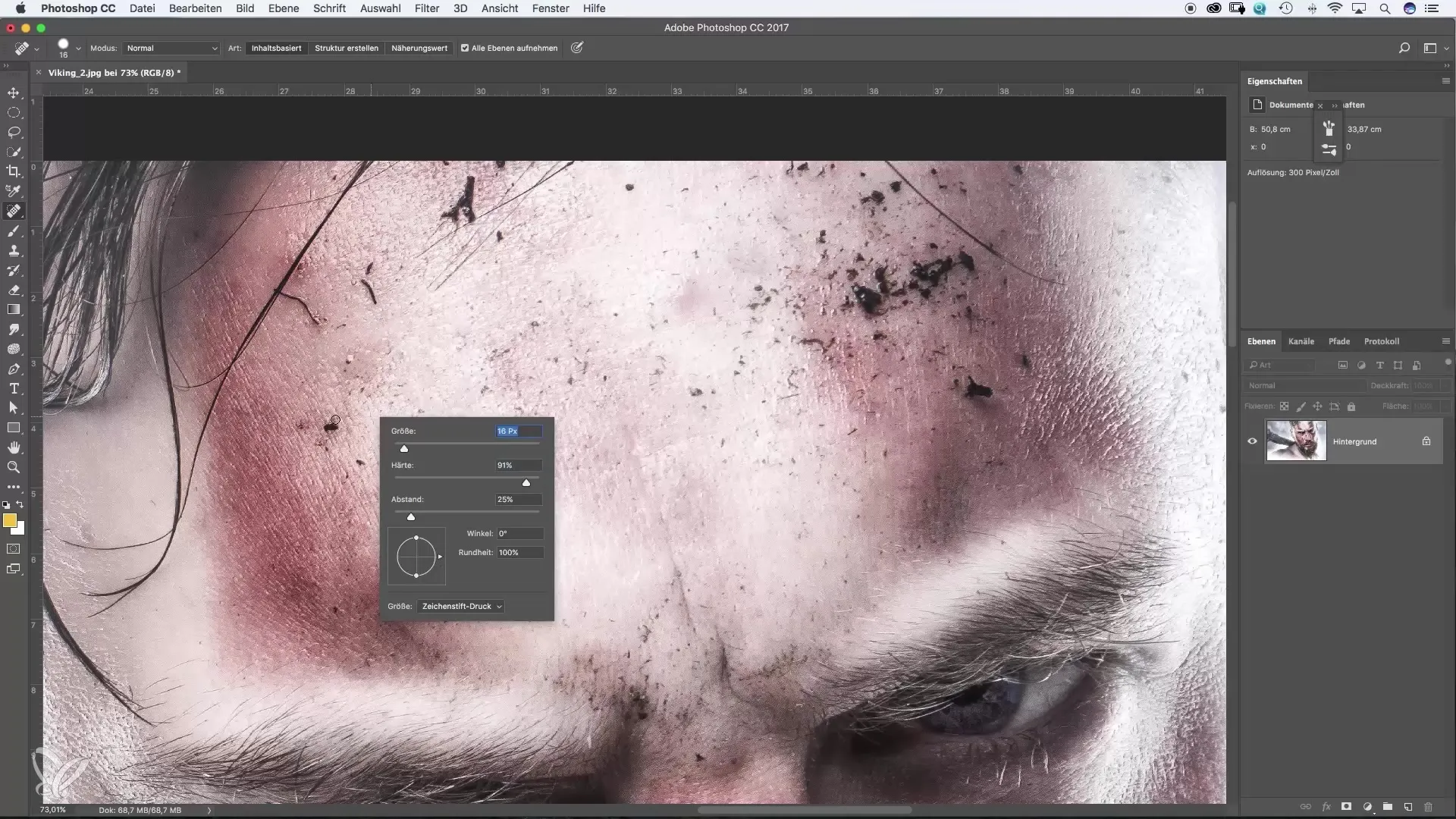
7. Работайте над сложными участками
Наконец, займитесь более сложными участками. Не волнуйтесь, кисть для коррекции участков может дать отличный результат даже на сложных участках, таких как волосы или другие мелкие детали. Пройдитесь по участку несколько раз, чтобы удалить все нежелательные элементы.
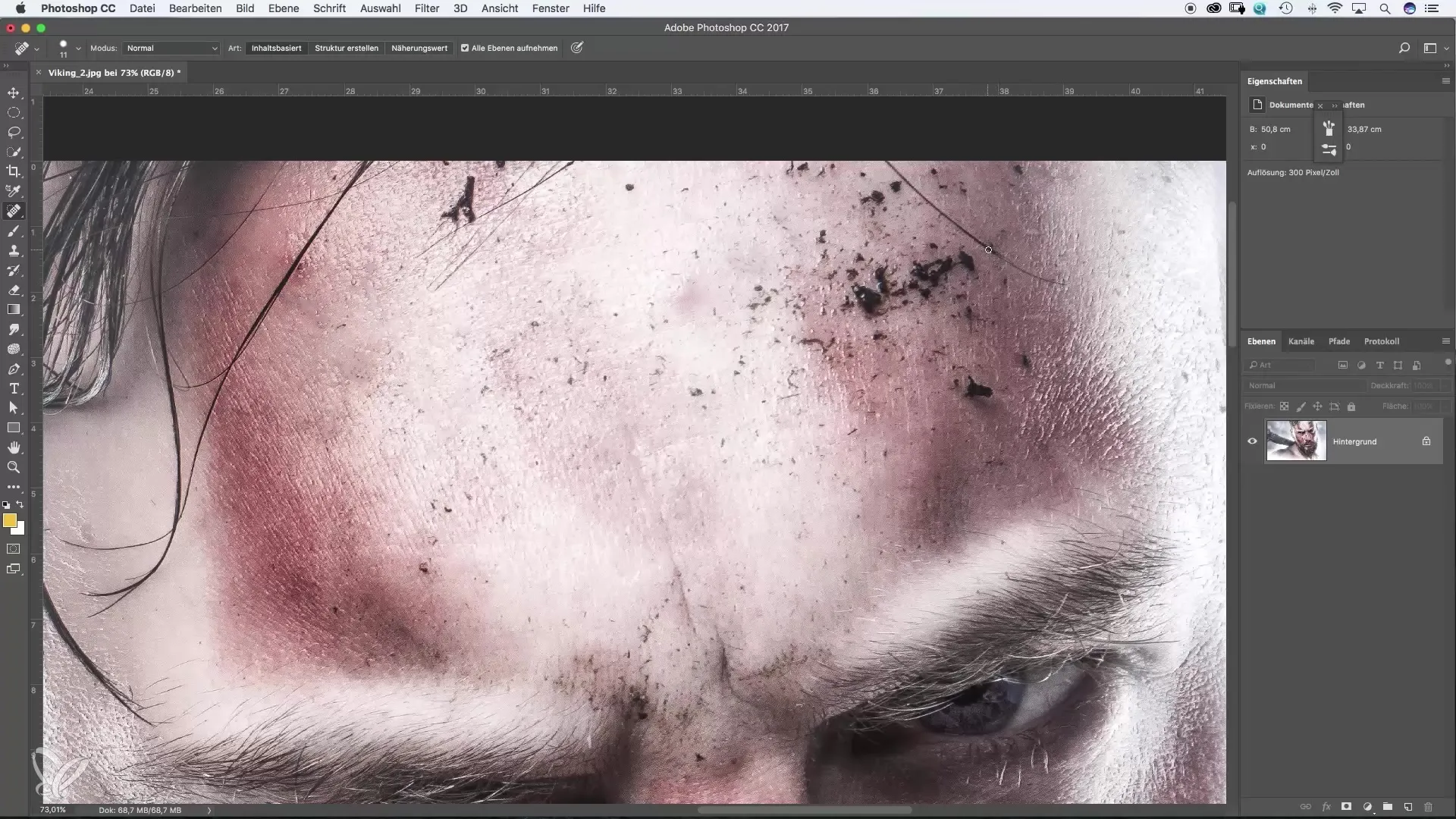
8. Проверьте общий результат
Посмотрите на изображение в целом, чтобы решить, нужны ли дальнейшие корректировки. Сравните отретушированную версию изображения с оригиналом, чтобы убедиться, что ретушь выглядит гармонично.
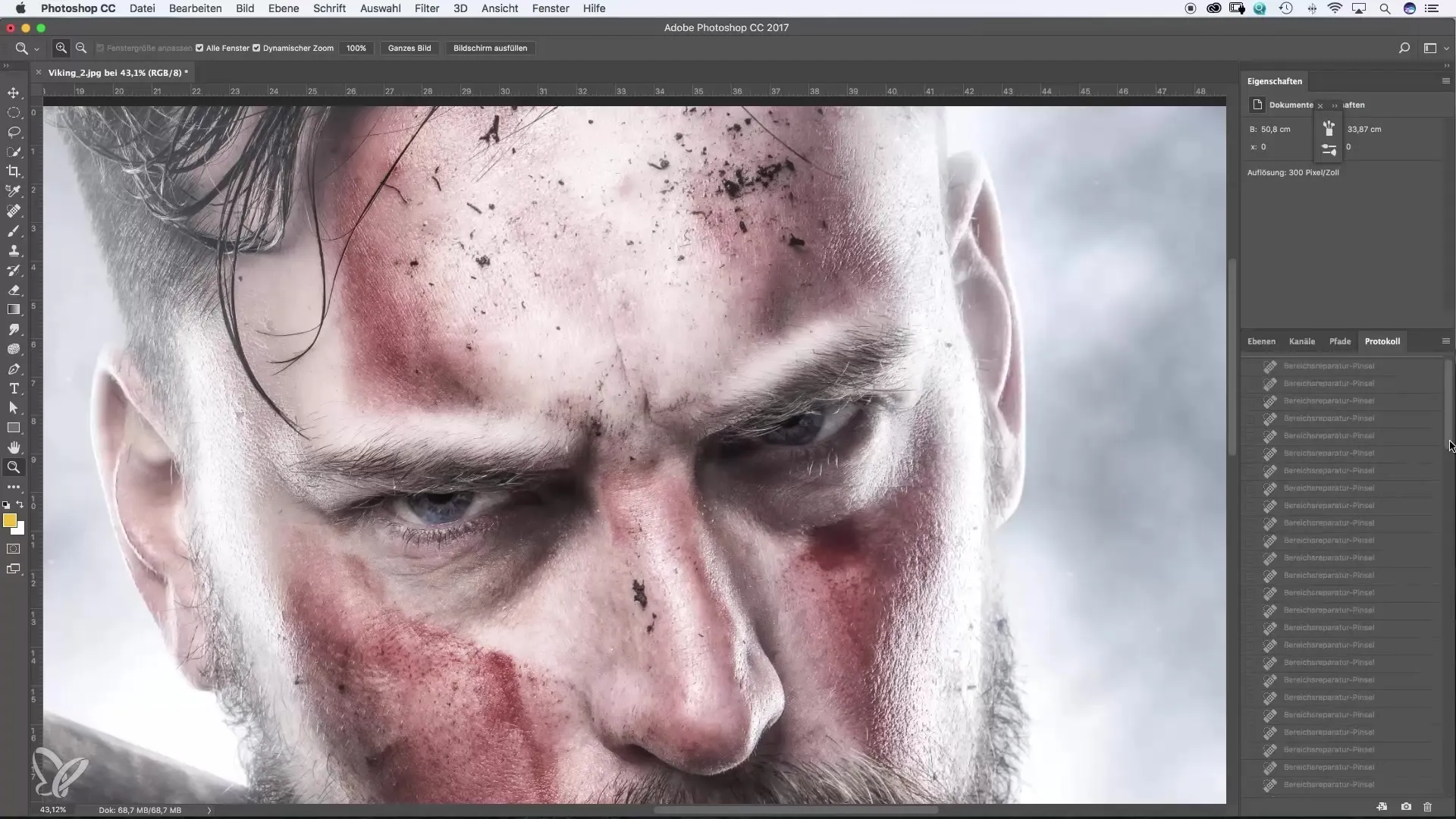
Резюме - Как использовать кисть для восстановления области в Photoshop
Кисть восстановления области в Photoshop - это мощный инструмент для эффективного редактирования изображений. Она позволяет легко и эффективно удалять недостатки, одновременно выполняя другие действия. Используйте описанные шаги, чтобы улучшить свои навыки ретуширования.
Часто задаваемые вопросы
Как найти кисть Area Repair Brush в Photoshop? Она находится на панели инструментов, и ее можно найти, быстро просмотрев доступные кисти.
Можно ли использовать кисть для коррекции области на лице?Да, она отлично подходит для удаления пятен, пятен и других недостатков на лице.
Что делать, если результат не устраивает?Просто воспользуйтесь функцией отмены последнего шага и попробуйте снова.
Как изменить размер кисти?Вы можете установить размер кисти прямо на панели инструментов или настроить его с помощью комбинации клавиш Alt + правая кнопка мыши (в Windows).
Могу ли я ретушировать и писать одной рукой?Да, это одно из главных преимуществ кисти "Восстановление области". Вы можете использовать одну руку для ретуши, а другую - для других задач.


